 ✕
✕
By หลี่ จางอัปเดตเมื่อวันที่ 16 ธันวาคม 2022
"ฉันซื้อหนังสือเสียงสำหรับเด็กที่ฟังได้ทาง Audible.com ฉันต้องการเล่นหนังสือเสียงบน Xbox One เพื่อให้ลูกชายของฉันฟัง อย่างไรก็ตาม เครื่องเล่นเกมดูเหมือนจะไม่รองรับการได้ยิน มีวิธีแก้ไขหรือไม่? ขอบคุณขั้นสูง"
คงไม่แปลกสำหรับคนส่วนใหญ่ของ Xbox หนึ่ง. มันคือคอนโซลเกมที่ทรงพลังซึ่งสร้างจากระบบความบันเทิงภายในบ้าน มันไม่ได้เป็นเพียงเครื่องเล่นเกมเท่านั้น แต่ยังใช้งานได้กับแอพมากมาย คุณสามารถใช้ Xbox One เพื่อทำสิ่งต่างๆ ได้มากมาย ไม่ใช่แค่การเล่นเกม เช่น การใช้แอปใน Microsoft Store เพื่อเล่นภาพยนตร์และรายการทีวีจาก Netflix เล่นเพลง Spotify เป็นเพลงประกอบเกม แม้จะนำเสนอเกือบทุกอย่าง Xbox One ก็ไม่รองรับ Audible โดยตรง เนื่องจากหนังสือเสียงที่ซื้อจาก Audible.com ได้รับการปกป้องโดย DRM และสามารถเล่นได้บนอุปกรณ์ที่ได้รับอนุญาตของ Audible เท่านั้น หมายความว่าไม่มีใครสามารถ เล่นเสียงบน Xbox One โดยตรง. ในโพสต์นี้เราจะแสดงวิธีการสตรีม Audible บน Xbox One ด้วยเบราว์เซอร์และอีกวิธีหนึ่งที่ดีที่สุดในการเล่น Audible บน Xbox One แบบออฟไลน์ด้วยความช่วยเหลือของ UkeySoft Audible Converter
สารบัญ
แม้ว่าจะไม่มีแอป Audible บน Xbox One แต่คุณไม่สามารถเล่น Audible Audiobook ได้โดยตรง แต่คุณสามารถเข้าถึง Audible ผ่านเบราว์เซอร์ที่ติดตั้งใน Xbox One ได้
ขั้นตอนที่ 1. เปิด Xbox One และกดปุ่ม Xbox บนคอนโทรลเลอร์ หน้าหลัก จะเปิดขึ้น จากนั้นคลิก "เกมของฉัน&แอป" > ดูทั้งหมด
ขั้นตอนที่ 2 ไปที่แอพ ค้นหาโลโก้ “e” บนเมนูแอพและเลือกเพื่อเปิด Microsoft Edge
ขั้นตอนที่ 3 ป้อน Audible.com ในแถบค้นหาและกดปุ่ม Start เพื่อยืนยัน
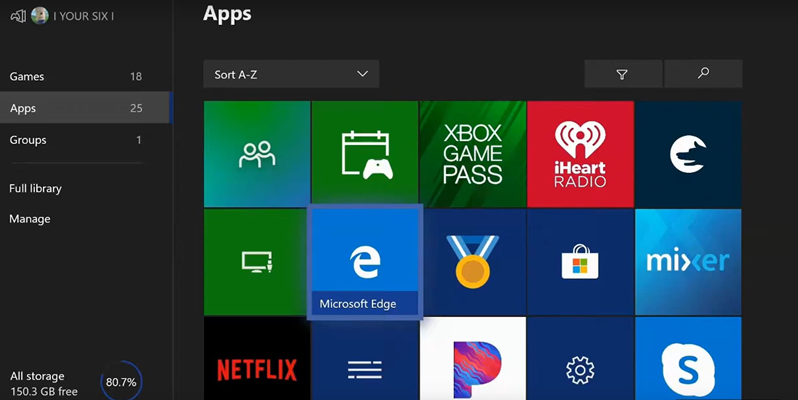
ขั้นตอนที่ 4 ลงชื่อเข้าใช้ ID บัญชี Amazon ของคุณ
ขั้นตอนที่ 5. ย้ายไปที่การเลือก "ห้องสมุด" และกดปุ่ม "A" เลือกหนังสือเสียงแล้วกด "ฟังเลย"
เสร็จแล้ว. ตอนนี้คุณสามารถสตรีม Audible บน Xbox One ออนไลน์ได้แล้ว
ตอนนี้คุณมีวิธีการสตรีม Audible บน Xbox One ผ่านอินเทอร์เน็ตเบราว์เซอร์แล้ว แต่บางคนมีปัญหาบางอย่างขณะฟัง Audible Audiobook ด้วยวิธีนี้ ตัวอย่างเช่น เบราว์เซอร์หยุดกะทันหัน เบราว์เซอร์หยุดทำงานเสมอ หรือเปลี่ยนไปใช้แอปอื่นแทนที่จะคงที่ สรุปแล้ว มันไม่ใช่ประสบการณ์ที่ดีที่จะฟัง Audible Audiobook ผ่านอินเทอร์เน็ตเบราว์เซอร์ ในกรณีนี้ ขอแนะนำให้คุณดาวน์โหลดไฟล์ Audible ลงในฮาร์ดไดรฟ์ USB แล้วเล่นแบบออฟไลน์บน Xbox One ด้วยเครื่องเล่นเพลงพื้นหลังในตัว
หนังสือเสียงที่คุณดาวน์โหลดจาก Audible.com เป็นรูปแบบ AA หรือ AAX หากคุณต้องการฟังบน Xbox One คุณควรแปลง Audible Audiobook เป็นรูปแบบ MP3 ก่อน ตัวแปลงเสียง UkeySoft จำเป็นต้องใช้ เนื่องจากเป็นชื่อของมัน มันคือตัวแปลง AA & AAX เป็น MP3 ที่ดีที่สุด เปิดใช้งาน to ลบ DRM ออกจาก Audible Audiobooks, แปลงหนังสือเสียงเป็น MP3, M4A, M4B, FLAC, AC3, AAC, OGG, AIFF, WAV โดยคงบทดั้งเดิมทั้งหมดไว้ หลังจากนั้นคุณสามารถ ฟัง Audible Audiobooks บน Xbox One แบบออฟไลน์ โดยไม่ได้รับอนุญาตจากบัญชี Audible ให้ฟัง Audible Audiobooks บน Xbox One ด้วยเครื่องเล่นเพลงพื้นหลังในตัวหลังจากโอนไฟล์ Audible ไปยังฮาร์ดไดรฟ์ USB
ด้วยเทคโนโลยีการแปลงขั้นสูง ซอฟต์แวร์ UkeySoft สามารถแปลง Audible Audiobooks เป็นเสียงแบบไม่สูญเสียข้อมูลได้เร็วกว่าถึง 700 เท่า รักษาข้อมูลบททั้งหมดและแท็ก ID3 ให้คุณปรับแต่งพารามิเตอร์เอาต์พุตต่างๆ เช่น โคเดก ช่องสัญญาณ อัตราบิต และอื่นๆ . นอกจากนี้ คุณสามารถเล่นเอาต์พุต Audible Audiobooks แบบออฟไลน์บนอุปกรณ์/เครื่องเล่นใดๆ เช่น Xbox One, PSP, ผู้เล่น MP3, ฮาร์ดไดรฟ์ USB และอื่นๆ
คุณสมบัติของ UkeySoft Audible Converter
ขั้นตอนที่ 1 เรียกใช้ซอฟต์แวร์ UkeySoft และเพิ่ม Audiobooks ที่ได้ยิน
ประการแรก โปรดเรียกใช้ UkeySoft Audible Converter บนคอมพิวเตอร์ของคุณ เปิดโฟลเดอร์ไฟล์ Audible Audiobooks บนคอมพิวเตอร์ เลือกและเพิ่มหนังสือเสียงในรายการการแปลงโดยการลากและวาง เคล็ดลับ: ซอฟต์แวร์ UkeySoft รองรับการแปลงเป็นชุด คุณสามารถเพิ่มหนังสือเสียงได้จำนวนมากในเวลาเดียวกัน
ขั้นตอนที่ 2. เลือกรูปแบบผลลัพธ์
คลิกปุ่ม "ตัวเลือก" จากนั้นคลิก "ขั้นสูง" เลือกรูปแบบเอาต์พุต M4A เป็นรูปแบบเอาต์พุตเริ่มต้น มีตัวเลือกเพิ่มเติม: MP3, M4B, FLAC, AC3, AAC, OGG, AIFF, WAV สำหรับการเล่นหนังสือเสียงบน Xbox One ขอแนะนำให้คุณเลือกตัวเลือก MP3 เนื่องจากเข้ากันได้กับเครื่องเล่นเกือบทั้งหมด
ขั้นตอนที่ 3 แปลง Audibooks Audible เป็น MP3
คลิกปุ่ม "แปลง" ที่ด้านบนสุดในอินเทอร์เฟซหลักเพื่อเริ่มแปลง Audible Audibooks เป็น MP3
ขั้นตอนที่ 4 ดูตัวอย่างหนังสือเสียงที่แปลงแล้ว
เมื่อการแปลงเสร็จสิ้น คลิก "ประวัติ" เพื่อดูตัวอย่างไฟล์ที่แปลงแล้ว คลิกไอคอนโฟลเดอร์สีน้ำเงินเพื่อเปิดโฟลเดอร์เอาต์พุตสำหรับไฟล์เสียงแต่ละไฟล์ ตอนนี้คุณสามารถฟังไฟล์เอาต์พุต MP3 Audiobooks ทั้งหมดแบบออฟไลน์ได้แล้ว
ขั้นตอนที่ 5. เล่นหนังสือเสียงที่ได้ยินบน Xbox One ออฟไลน์
ถ่ายโอนหนังสือเสียงเสียง MP3 ที่ส่งออกไปยังฮาร์ดไดรฟ์ USB และติดตั้งเครื่องเล่นเพลงบน Xbox One ของคุณ ใส่ฮาร์ดไดรฟ์ USB ลงในเครื่องเล่นเกม จากนั้นเปิดคอนโทรลเลอร์ของเครื่องเล่นเพลงในตัว หนังสือเสียงทั้งหมดจากฮาร์ดไดรฟ์ USB จะถูกอัปโหลดโดยอัตโนมัติ ตอนนี้คุณสามารถเล่น Audible Audiobooks บน Xbox One แบบออฟไลน์ได้อย่างราบรื่นโดยไม่มีปัญหาในการใช้งาน
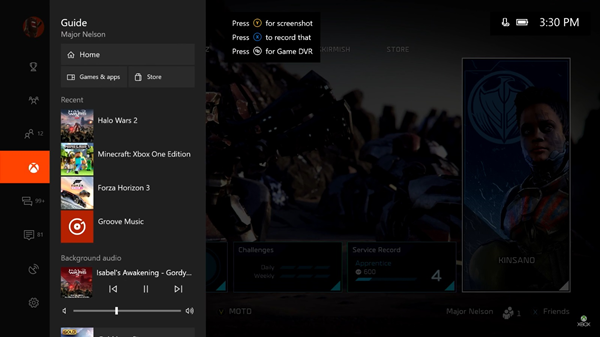
ไม่มีใครรู้ว่า Xbox One จะสนับสนุน Audible เมื่อใดหลังจากการพัฒนา ตอนนี้มันไม่สำคัญเท่าเพราะคุณมีสองวิธีที่ไม่เป็นทางการในการเล่น Audible Audiobooks บน Xbox One วิธีที่ดีที่สุดคือการแปลง Audible Audiobooks เป็น MP3 ด้วยความช่วยเหลือของ UkeySoft Audible Converter ด้วยเหตุนี้ คุณสามารถรับ Audible Audiobooks เป็นไฟล์เสียงในเครื่องโดยไม่ได้รับอนุญาตจากบัญชี Audible ฟัง Audible Audiobooks บน Xbox One ด้วยเครื่องเล่นเพลงพื้นหลังในตัวหลังจากโอนไฟล์ Audible ไปยังฮาร์ดไดรฟ์ USB มีความสุข!
Prompt: คุณจำเป็นต้อง เข้าสู่ระบบ ก่อนที่คุณจะสามารถแสดงความคิดเห็น
ยังไม่มีบัญชี กรุณาคลิกที่นี่เพื่อ ทะเบียน.

แปลงหนังสือเสียง AA/AAX ที่ได้ยินเป็น MP3, M4A, M4B ฯลฯ เพื่อให้เล่นได้ทุกที่อย่างง่ายดาย

เพลิดเพลินกับชีวิตดิจิทัลที่ปลอดภัยและอิสระ
ประโยชน์
มัลติมีเดีย
สงวนลิขสิทธิ์© 2023 UkeySoft Software Inc. สงวนลิขสิทธิ์
ยังไม่มีความคิดเห็น พูดอะไรสักอย่าง...